Secara umum cara refresh laptop bisa dilakukan dengan menggunakan mouse, keyboard atau mousepad. Proses refresh ini dilakukan agar laptop bisa bekerja secara maksimal dan tidak mengalami bug.
Cara refresh laptop cepat ini penting diketahui untuk kamu yang aktivitas hariannya di depan laptop. Di artikel ini semua cara akan dibahas secara tuntas termasuk apakah bahaya jika proses ini tidak dilakukan.
Fungsi Refresh Laptop
Ketika laptop atau komputer terus digunakan secara otomatis performanya akan terus menurun. Untuk menghindari hal itu maka kamu bisa melakukan refresh pada perangkat yang digunakan.
Fungsi refresh pada laptop ini dilakukan untuk menyelaraskan beberapa tampilan icon di desktop. Dengan cara seperti ini maka tampilan akan kembali diperbaharui termasuk juga aplikasi dan berkas yang tidak muncul.
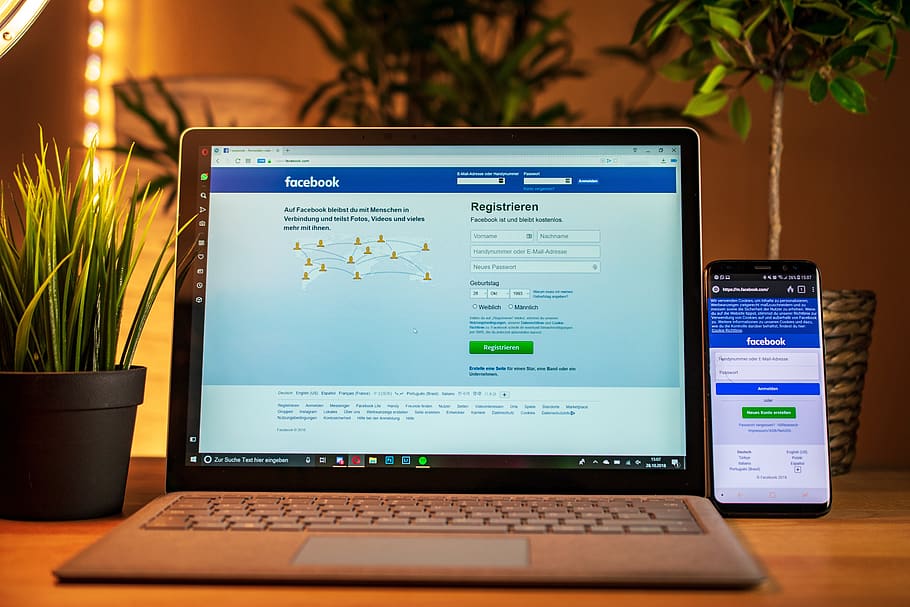
Dengan cara ini maka Windows akan melakukan pembaharuan secara otomatis di laptop tersebut. Kamu bisa melakukan refresh ini sekali saja agar performa laptop kembali seperti semula
Proses refresh di laptop ini berbeda dengan fungsi refresh yang ada pada mesin pencari. Mesin pencari ini fungsinya digunakan untuk membuat kembali halaman yang gagal ditampilkan di laptop.
Tutorial Cara Refresh Laptop Terbaru
Cara melakukan refresh laptop dapat dilakukan dengan beberapa tutorial lengkap berikut ini:
Via Mouse
Cara refresh laptop Windows 10 atau yang versi terbaru bisa dilakukan dengan menggunakan mouse. Namun untuk pengguna laptop bisa memilih apakah mau menggunakan mousepad atau mouse manual.
Untuk proses awalnya, kamu bisa menganalisa dulu apakah performanya menurun atau tidak. Jika sudah menurun maka kamu perlu kembali ke halaman desktop atau halaman awal dari laptop yang kamu gunakan.
Pada halaman tersebut, kamu tinggal klik kanan saja menggunakan mouse lalu muncul beberapa pilihan menu. Dari sekian pilihan yang ada, kamu tinggal klik saja di bagian refresh.
Cara refresh laptop Lenovo dan merek lainnya bisa dilakukan sekali atau berulang-ulang. Namun jika dirasa performa laptop sudah kembali ke awal maka cukup lakukan sekali saja.
Via Keyboard
Jika tutorial menggunakan mouse terlalu lama maka cara refresh laptop Asus dengan keyboard bisa menjadi pilihan terbaik. Dengan cara ini proses refreshnya lebih mudah, simpel dan tidak membutuhkan waktu yang lama.
Kamu cukup menekan kombinasi tombol saja pada laptop untuk merefresh laptop yang digunakan. Kamu bisa mengklik tombol FN lalu ikuti dengan F5 dan proses refresh akan dilakukan secara otomatis.
Namun sebelum cara refresh laptop di keyboard dilakukan sebaiknya kamu masuk dulu ke halaman desktop terlebih dahulu. Untuk menekannya, cukup lakukan sekali sekali pada tombol F5.
Apakah Bahaya jika di Refresh Dilakukan Secara Berulang?
Banyak orang berasumsi jika proses refresh yang terus dilakukan bisa meningkatkan performa laptop atau PC. hal seperti ini jelas salah besar dan hal seperti ini bisa membuat laptop mudah mengalami masalah.
Ketika di refresh maka processor akan melakukan setting ulang ke sistem yang ada pada perangkat. Dalam kondisi ini jika dilakukan berulang maka membuat processor bekerja dua kali dan kinerjanya akan lebih berat. Sehingga proses refresh yang yang seperti ini berpotensi besar merusak processor.
Jadi cara refresh laptop ini bisa dilakukan dengan menggunakan mouse, dan keyboard. Semua cara ini sama-sama bagus dan bisa sistem bisa melakukan setting ulang.
Namun dalam melakukan proses sebaiknya tidak dilakukan secara berulang-ulang. Sebab hal seperti ini bisa membuat processor bekerja dua kali dan akhirnya mengalami problem.
